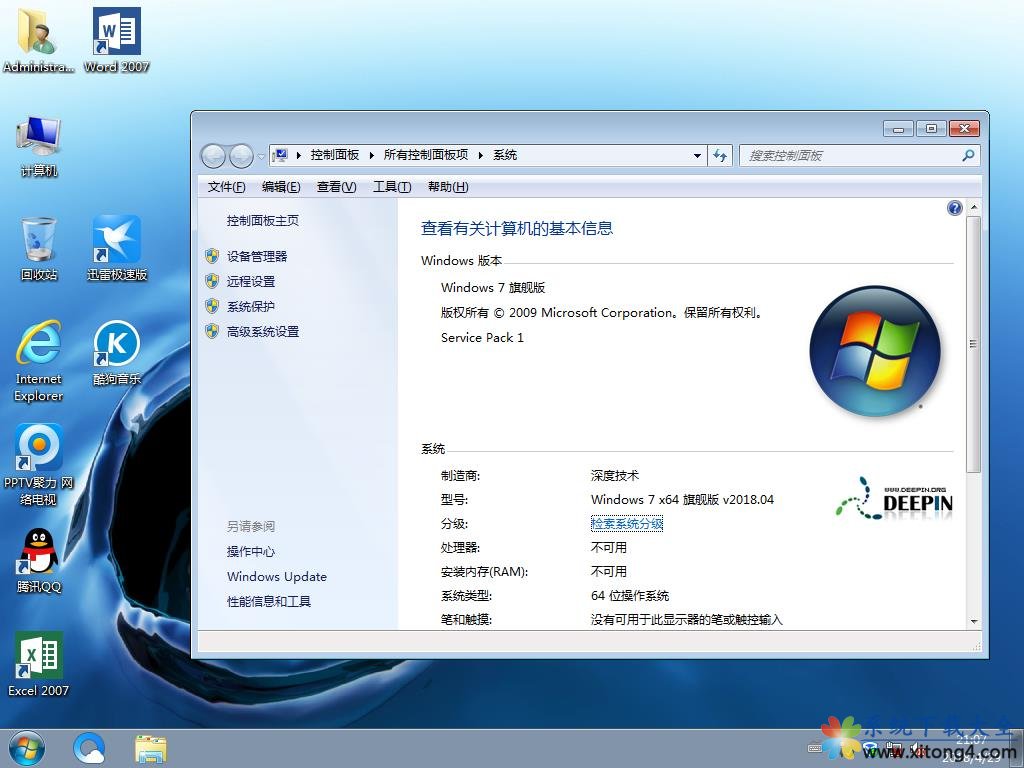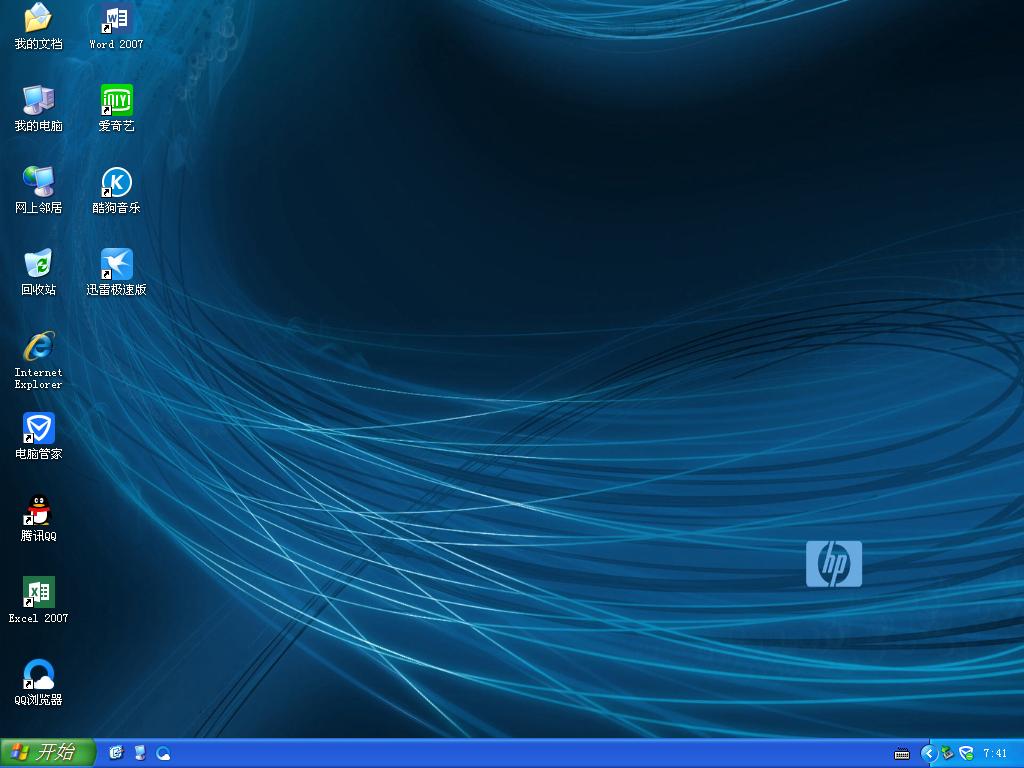怎么禁用Windows 11快照布局? win11不使用快照布局的技巧
快照布局的作用
win11系统宣布了新的“快照布局”,通过“最大化”按钮为用户提供各种窗口布局选项, 以便用户可以从多个布局模板中进行选择,以在屏幕上显示两个、三个或四个打开的应用程序。与将多个窗口拖动到屏幕两侧,然后手动调整所有内容相比,这是一种改进。
“Snap Groups”将保存用户正在使用的应用程序集合及其布局,让用户在不得不停下来处理其他事情时轻松返回到该设置。如果有人正在使用用户必须拔掉的显示器,当重新对接时,之前使用的快照布局也会恢复。
快照布局的使用方法
我们可以使用键盘快捷键 Windows Key + Z启动对齐布局功能。另请注意,“快照组”至少是屏幕上的两个应用程序。然后,您可以将鼠标悬停在一个组上,然后单击切换回来。
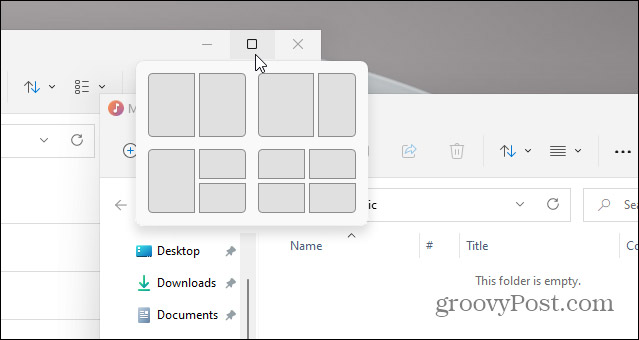
这是 Windows 11 上新的“对齐布局”功能的示例。请注意,它有不同的可用区域供屏幕对齐。
捕捉辅助 Windows 10
Windows 10 也有一个 Windows 捕捉功能,称为 Snap Assist。例如,它允许您使用分屏。但它的工作方式不同。您必须将窗口拖到显示器的边缘才能使其卡入到位。您也可以使用Windows 键 + 一个箭头键。
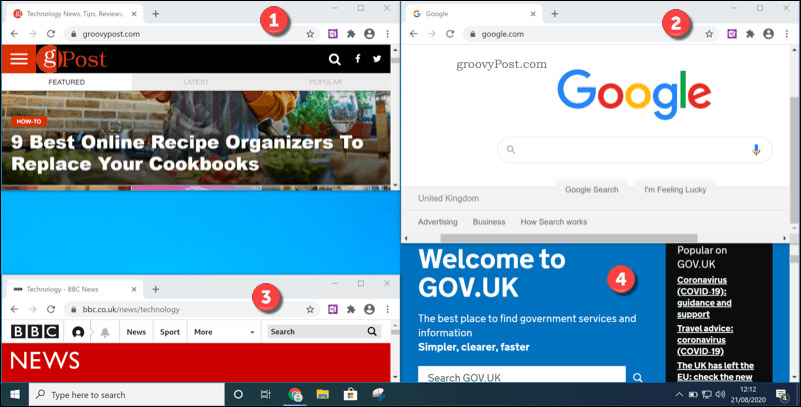
这是在 Windows 10 上使用 Snap Assist 功能的四个区域的示例。它不如 Windows 11 上的 Snap Layouts 优雅。
Windows 10 上的 Snap Assist 很有用,但设置它并不像在Windows 11 上使用新的 Snap Layouts 功能那么容易。它的功能也较少。
在 Windows 11 上禁用捕捉布局
尽管如此,一些用户可能永远不会使用 Snap Layout 并且实际上发现它在完成工作时会妨碍他们。如果这就是您,那么您可以使用以下步骤禁用(或启用)Snap Layout。
前往“开始”,然后单击“设置”。
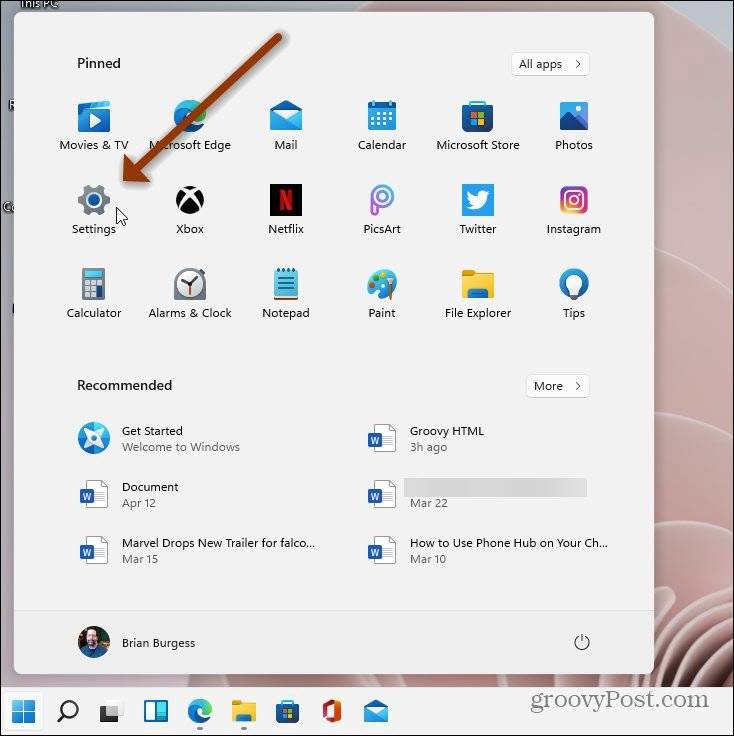
设置打开后,单击屏幕左侧的系统。然后在右侧的列表中,单击多任务并单击“捕捉窗口”下拉菜单。
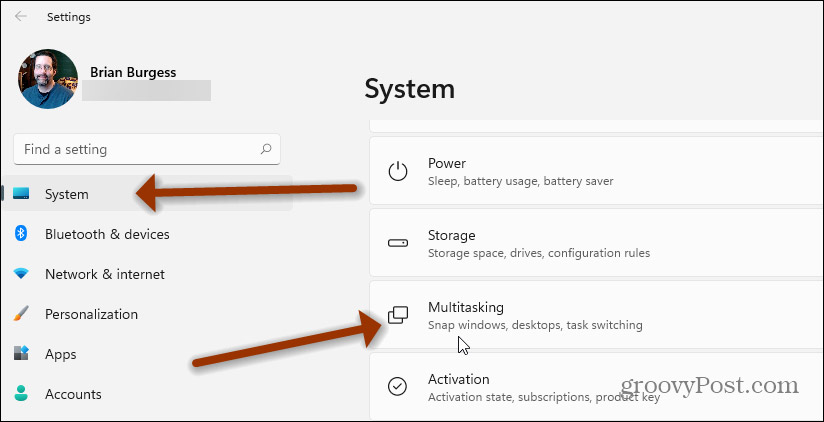
从那里,取消选中“当我将鼠标悬停在窗口的最大化按钮上时显示对齐布局”框并关闭设置。
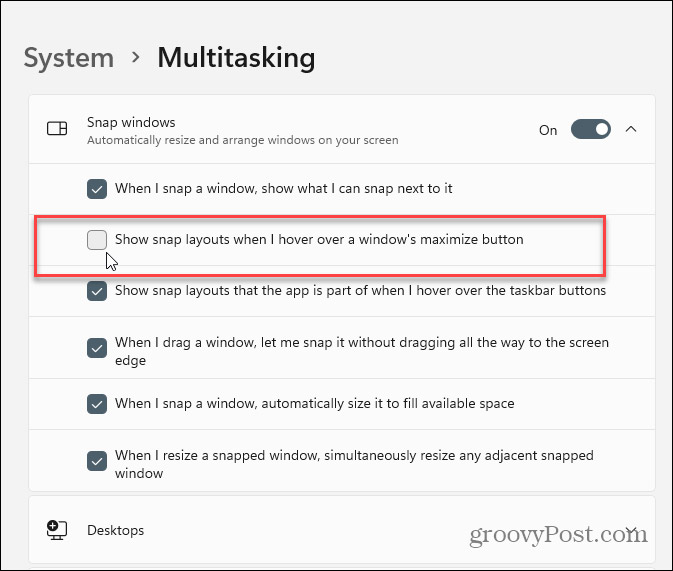
这里的所有都是它的。无需重新启动,您将不会再在 Windows 11 上看到对齐布局。如果您想重新打开它,请进入“设置”部分并重新启用它,它将重新打开。
以上就是关于win11不使用快照布局的技巧,希望大家喜欢,请继续关注。
推荐系统
番茄花园 Windows 10 极速企业版 版本1903 2022年7月(32位) ISO镜像快速下载
语言:中文版系统大小:3.98GB系统类型:Win10番茄花园 Windows 10 32位极速企业版 v2022年7月 一、系统主要特点: 使用微软Win10正式发布的企业TLSB版制作; 安装过程全自动无人值守,无需输入序列号,全自动设置; 安装完成后使用Administrator账户直接登录系统,无需手动设置账号。 安装过程中自动激活
新萝卜家园电脑城专用系统 Windows10 x86 企业版 版本1507 2022年7月(32位) ISO镜像高速下载
语言:中文版系统大小:3.98GB系统类型:Win10新萝卜家园电脑城专用系统 Windows10 x86企业版 2022年7月 一、系统主要特点: 使用微软Win10正式发布的企业TLSB版制作; 安装过程全自动无人值守,无需输入序列号,全自动设置; 安装完成后使用Administrator账户直接登录系统,无需手动设置账号。 安装过程
笔记本&台式机专用系统 Windows10 企业版 版本1903 2022年7月(32位) ISO镜像快速下载
语言:中文版系统大小:3.98GB系统类型:Win10笔记本台式机专用系统 Windows 10 32位企业版 v2022年7月 一、系统主要特点: 使用微软Win10正式发布的企业TLSB版制作; 安装过程全自动无人值守,无需输入序列号,全自动设置; 安装完成后使用Administrator账户直接登录系统,无需手动设置账号。 安装过
笔记本&台式机专用系统 Windows10 企业版 版本1903 2022年7月(64位) 提供下载
语言:中文版系统大小:3.98GB系统类型:Win10笔记本台式机专用系统 Windows10 64专业版 v2022年7月 一、系统主要特点: 使用微软Win10正式发布的专业版制作; 安装过程全自动无人值守,无需输入序列号,全自动设置; 安装完成后使用Administrator账户直接登录系统,无需手动设置账号。 安装过程中自动
雨林木风 Windows10 x64 企业装机版 版本1903 2022年7月(64位) ISO镜像高速下载
语言:中文版系统大小:3.98GB系统类型:Win10新雨林木风 Windows10 x64 企业装机版 2022年7月 一、系统主要特点: 使用微软Win10正式发布的企业TLSB版制作; 安装过程全自动无人值守,无需输入序列号,全自动设置; 安装完成后使用Administrator账户直接登录系统,无需手动设置账号。 安装过程中自动激活
深度技术 Windows 10 x64 企业版 电脑城装机版 版本1903 2022年7月(64位) 高速下载
语言:中文版系统大小:3.98GB系统类型:Win10深度技术 Windows 10 x64 企业TLSB 电脑城装机版2022年7月 一、系统主要特点: 使用微软Win10正式发布的企业TLSB版制作; 安装过程全自动无人值守,无需输入序列号,全自动设置; 安装完成后使用Administrator账户直接登录系统,无需手动设置账号。 安装过程
电脑公司 装机专用系统Windows10 x64 企业版2022年7月(64位) ISO镜像高速下载
语言:中文版系统大小:3.98GB系统类型:Win10电脑公司 装机专用系统 Windows10 x64 企业TLSB版2022年7月一、系统主要特点: 使用微软Win10正式发布的企业TLSB版制作; 安装过程全自动无人值守,无需输入序列号,全自动设置; 安装完成后使用Administrator账户直接登录系统,无需手动设置账号。 安装过
新雨林木风 Windows10 x86 企业装机版2022年7月(32位) ISO镜像高速下载
语言:中文版系统大小:3.15GB系统类型:Win10新雨林木风 Windows10 x86 专业版 2022年7月 一、系统主要特点: 使用微软Win10正式发布的专业版制作; 安装过程全自动无人值守,无需输入序列号,全自动设置; 安装完成后使用Administrator账户直接登录系统,无需手动设置账号。 安装过程中自动激活系统,无
相关文章
- 怎么调整Win8.1屏幕亮度? 调节屏幕亮度的方法
- XP系统下如何设置连接网络打印机?
- win7禁用u盘软件、win7禁止使用u盘、win7组策略禁用u盘的设置方法
- Win10系统如何解决usb供电不足
- 微软印尼总裁官方确认:Win8用户将可免费升级Win9
- windows7系统防止网卡被禁用的方法介绍
- cusrvc.exe进程的详细介绍 cusrvc是一个什么进程
- win8系统如何同步IE的收藏夹?
- Fedora输入法切换快捷键怎么更改?
- WhatsApp提醒通知:即将停止支持Windows Phone
- 更新Win10后电脑速度变慢该怎么解决?
- 优化Windows Server 2008提升上网效率
- Win10系统任务栏不显示时间怎么办?Win10任务栏不显示时间的解决方法
- 关于 完整安装之前向导已中断…… 的解决办法
热门系统
- 1华硕笔记本&台式机专用系统 GhostWin7 32位正式旗舰版2018年8月(32位)ISO镜像下载
- 2雨林木风 Ghost Win7 SP1 装机版 2020年4月(32位) 提供下载
- 3深度技术 Windows 10 x86 企业版 电脑城装机版2018年10月(32位) ISO镜像免费下载
- 4电脑公司 装机专用系统Windows10 x86喜迎国庆 企业版2020年10月(32位) ISO镜像快速下载
- 5深度技术 Windows 10 x86 企业版 六一节 电脑城装机版 版本1903 2022年6月(32位) ISO镜像免费下载
- 6深度技术 Windows 10 x64 企业版 电脑城装机版2021年1月(64位) 高速下载
- 7新萝卜家园电脑城专用系统 Windows10 x64 企业版2019年10月(64位) ISO镜像免费下载
- 8新萝卜家园 GhostWin7 SP1 最新电脑城极速装机版2018年8月(32位)ISO镜像下载
- 9电脑公司Ghost Win8.1 x32 精选纯净版2022年5月(免激活) ISO镜像高速下载
- 10新萝卜家园Ghost Win8.1 X32 最新纯净版2018年05(自动激活) ISO镜像免费下载
热门文章
常用系统
- 1深度技术Ghost Win7 x64 Sp1 电脑城装机版2018年4月(64位) 提供下载
- 2笔记本&台式机专用系统 GhostWin7 32位元旦特别 旗舰版2022年1月(32位) ISO镜像免费下载
- 3笔记本&台式机专用系统GhostWin7 64位旗舰版2021年12月(64位) 高速下载
- 4电脑公司 GhostXpSp3 电脑城装机版 2020年4月 ISO镜像高速下载
- 5深度技术Ghost Win8.1 x32位 特别纯净版2018年04(免激活) ISO镜像快速下载
- 6雨林木风Ghost Win8.1 (X32) 快速纯净版2020年5月(免激活) ISO镜像快速下载
- 7深度技术Ghost Win8.1 x32位 特别纯净版2022年4月(免激活) ISO镜像高速下载
- 8新萝卜家园Ghost Win8.1 X64位 纯净版2019年4月(自动激活) ISO镜像免费下载
- 9番茄花园 Windows 10 官方企业版 版本1903 2021年11月(64位) ISO高速下载
- 10惠普笔记本&台式机专用系统 极速版 GHOSTXPSP3 2018年8月 海驱版下载